IDCFクラウド インフィニットLB作成方法
YouTubeでIDCFクラウド インフィニットLB作成方法のご説明しております。
※インフィニットLBは東日本リージョン3のみで対応しております。
1. 「コンピュート」をクリックする。
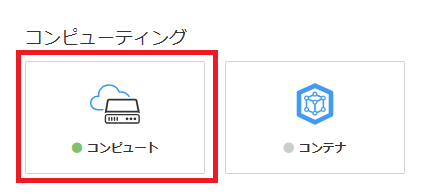
2. 「リージョン」をクリックし「東日本リージョン3」をクリックする。
最後に「IDCF Cloud」をクリックする。

3. 「東日本リージョン3」で対象サーバーを作成する。
また、Let's Encrypt 無料SSL証明書を発行してください。
下記の内容をご参考にしてください。
4. 「インフィニットLB(ILB)」をクリックする。
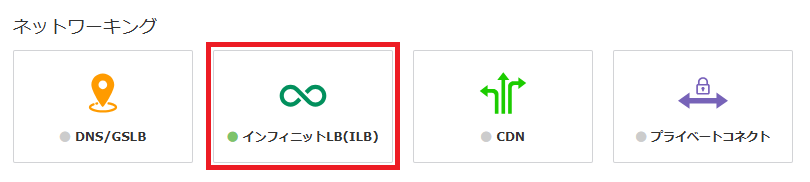
5. 左側「SSL証明書」をクリックし、「証明書アップロード」をクリックする。

6. 対象サーバーへログインしてSSL証明書をコピペいたします。「アップデート」をクリックする。
| コマンド | 説明 |
|---|---|
| $ sudo -i | rootユーザーになります。 |
| 証明書名 | お好きなアルファベットで入力してください。 |
| # cat /etc/letsencrypt/live/www.d1j.jp/privkey.pem | 秘密鍵をコピペして貼り付けます。 ※ドメイン名は個々のドメイン名になります。 (今回はwww.d1j.jpになっております。) |
| # cat /etc/letsencrypt/live/www.d1j.jp/cert.pem | サーバー証明書をコピペして貼り付けます。 |
| # cat /etc/letsencrypt/live/www.d1j.jp/chain.pem | 中間証明書をコピペして貼り付けます。 |
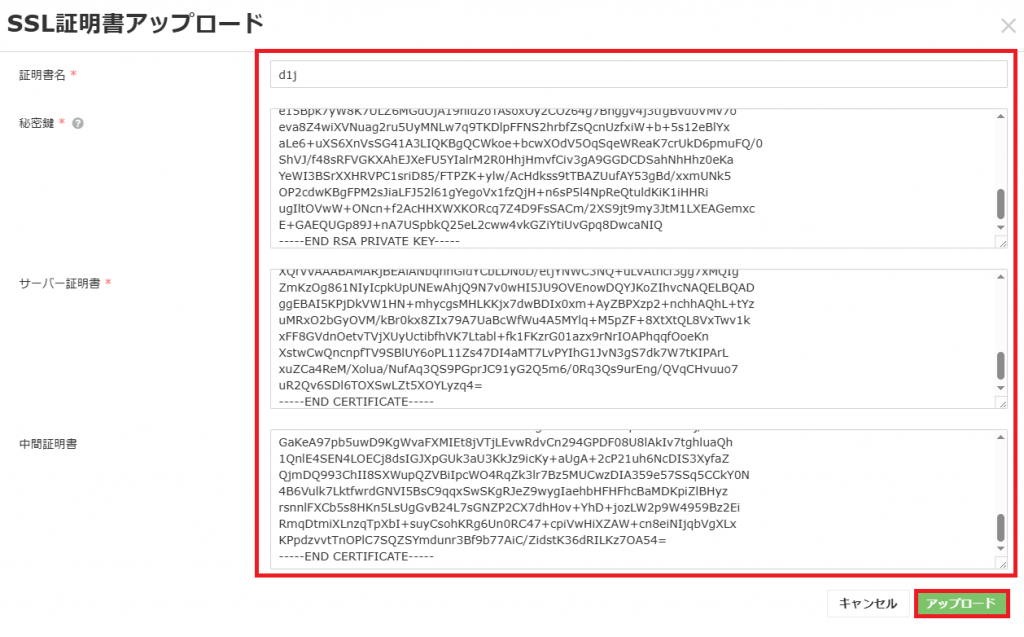
7. 「はい」をクリックする。
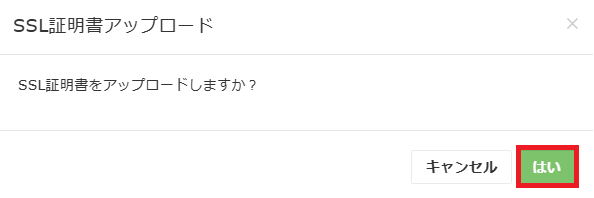
8. 左側「SSLポリシー」をクリックし、「SSLポリシー作成」をクリックする。

9. 入力、選択し「作成する」をクリックする。
| 項目 | 説明(入力・選択) |
|---|---|
| ポリシー名 | お好きなアルファベットで入力してください。 |
| アルゴリズム | 「TLSv1.2」を選択してください。 |
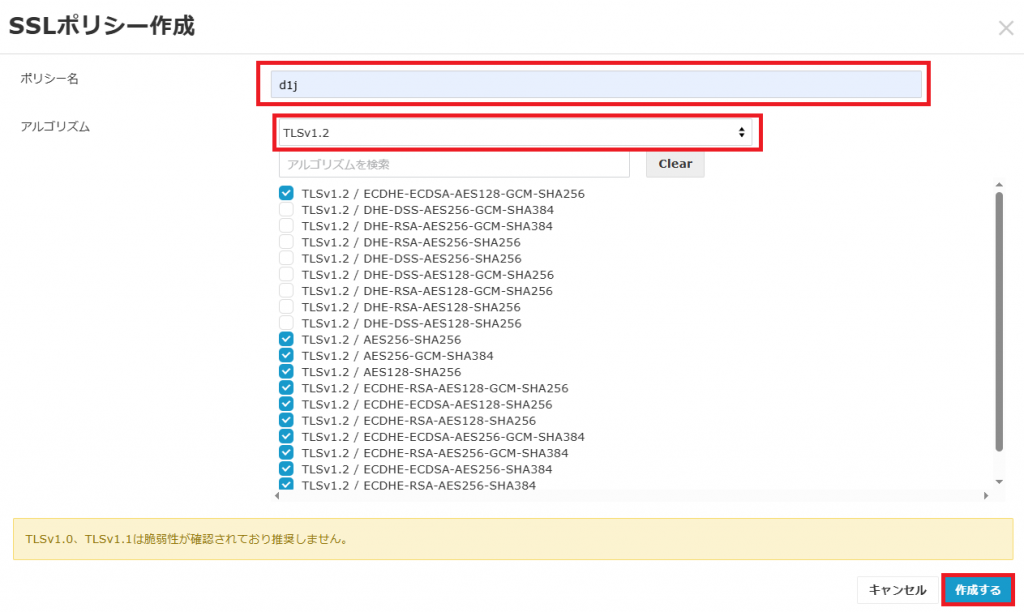
10. 「はい」をクリックする。
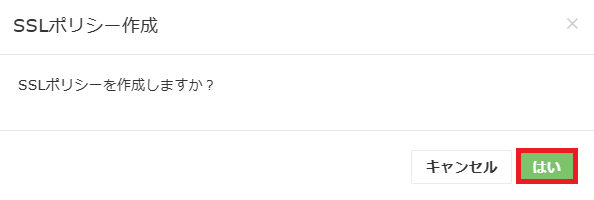
11. 左側「ILB」をクリックし、「ILB作成」をクリックする。

12. 入力、選択し「確認画面へ」をクリックする。
| 項目 | 説明(入力・選択) |
|---|---|
| FQDN | お好きなアルファベットで入力してください。 |
| ロードバランサー フロントエンドプロトコル ポート番号 | フロントエンドプロトコル「HTTP」を選んで ポート番号「80」入力してください。 で「+」を押してください。 フロントエンドプロトコル「HTTPS」を選んで ポート番号「443」入力してください。 で「+」を押してください。 |
| バックエンド設定 | HTTP 「パスパターン」そのままデフォルトを選んでください。 「インスタンス」は「すべて」で対象サーバーを選んでください。 「ポート番号」「80」を入力してください。 HTTPS 「パスパターン」そのままデフォルトを選んでください。 「インスタンス」は「すべて」で対象サーバーを選んでください。 「ポート番号」「80」を入力してください。 |
| SSL | 「SSL証明書」さきほど作成してものを選択してください。 「ポリシー」さきほど作成してものを選択してください。 |
| オートスケールプランニング | 「開発用プラン」を選択してください。 |
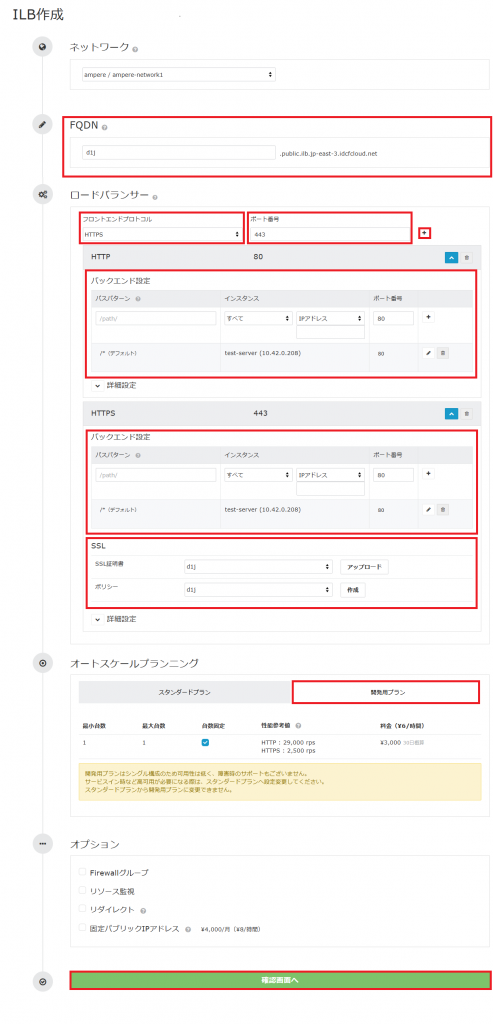
13. 確認して「作成」をクリックする。
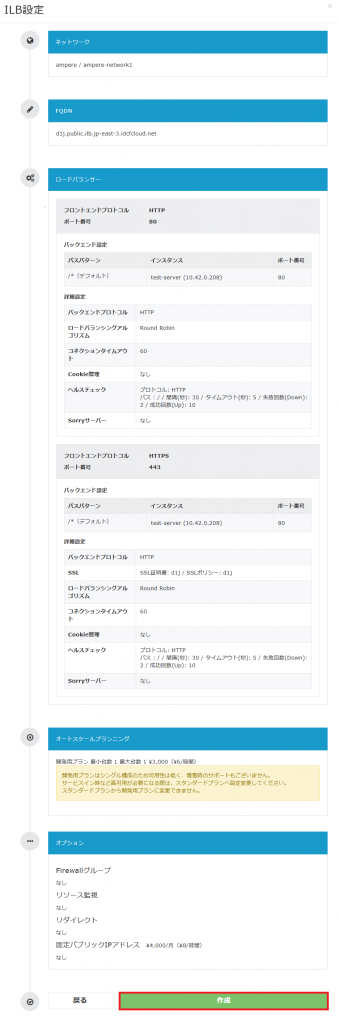
14. ILB作成後に「FQDN」を確認しコピペします。

15. 対象サーバーにログインして、pingコマンドでIPアドレスを確認いたします。
※「IPアドレス」をドメイン名にDNS登録しましょう。
下記のコマンドを実施してください。
| コマンド | 説明 |
|---|---|
| # ping -c 4 d1j.public.ilb.jp-east-3.idcfcloud.net | さきほどコピペしたFQDNをpingで確認いたします。 |
| # yum install -y httpd | Apacheをインストールいたします。 |
| # systemctl enable httpd | サーバー再起動時に自動起動いたします。 |
| # systemctl start httpd | Apacheを起動いたします。 |
| # echo "test-server" > /var/www/html/index.html | index.htmlファイルを作成いたします。 echo部分はお好きなアルファベットで入力してください。 |
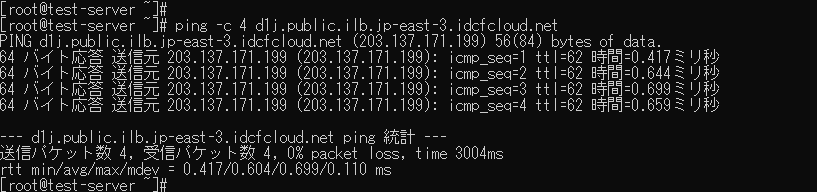
16. ブラウザーで作成いたしましょう。
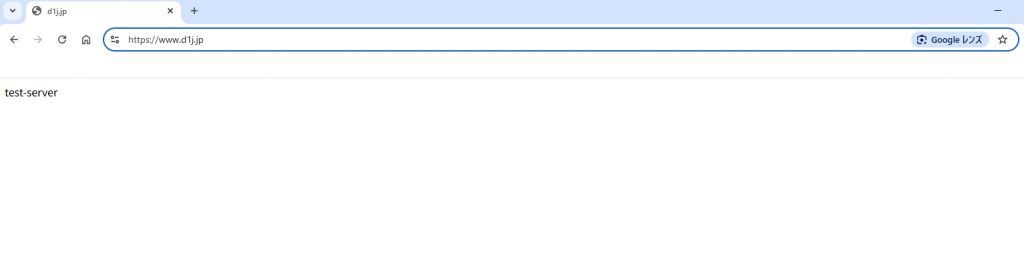
以上でIDCFクラウド インフィニットLB作成方法を完了いたします。

